컴퓨터에 원격으로 연결하려는 경우 가장 안전하고 안전한 방법 중 하나는 SSH(Secure Shell) 연결을 사용하는 것입니다. 이렇게 하면 사용자와 원격 호스트 사이에 암호화된 연결이 만들어지고 전송되는 데이터가 어떤 식으로든 가로채거나 모니터링될 수 없습니다.
SSH를 다음과 같은 다른 트래픽에 대한 터널로 사용할 수도 있습니다. SSH를 통한 보안 VNC 연결. SSH 연결을 더욱 안전하게 만드는 한 가지 방법은 잠재적으로 크랙하기 쉬운 암호를 617자리 암호화 키로 대체하는 SSH 키를 사용하는 것입니다. Windows, Mac 및 Linux 컴퓨터에서 새 SSH 키를 생성하는 방법은 다음과 같습니다.
목차

SSH 키란 무엇입니까?
SSH 키를 사용하면 Secure Shell 프로토콜을 사용하여 암호를 사용하지 않고도 원격 서버 또는 PC에 대한 보안 연결을 생성할 수 있습니다. SSH 키는 쌍으로 생성되며 개인 키와 공개 키는 연결된 상태로 유지됩니다. 하나는 다른 하나 없이는 사용할 수 없습니다.
대부분의 경우 공개 키는 연결을 암호화하기 위해 원격 PC 또는 서버에 남아 있습니다. 그런 다음 개인 키는 해당 원격 장치로 인증하는 데 사용되므로 암호를 제공하지 않고도 연결하여 사용할 수 있습니다.

공개 및 개인 SSH 키는 동일한 전체의 두 부분입니다. 개인 키가 없으면 공개 키로 인증하고 연결을 설정하고 공개 키가 없으면 개인 키로 쓸모가 없다. Windows, Mac 및 Linux에서 새 SSH 키를 생성한 다음 공공의 원격 장치에 키를 누릅니다.
NS 사적인 그런 다음 키는 PC 또는 Mac에 안전하게 저장됩니다. 이 키의 사본을 안전하게 저장하는 것이 중요합니다(예: 비밀번호 관리자). 분실하면 원격 연결을 다시 설정하지 못할 수 있습니다.
공개 키나 개인 키를 다른 사람과 공유하지 않는 것도 중요하지만 특히 개인 키(또는 암호를 해독할 수 있는 암호)를 공유하지 않는 것이 중요합니다. 개인 키를 마음대로 사용할 수 있는 불량 사용자는 추가 인증 없이 원격 장치에 연결할 수 있습니다.
Windows를 사용하여 SSH 키를 생성하는 방법
Windows에서 기본 제공 OpenSSH 클라이언트 또는 널리 사용되는 타사 PuTTY 클라이언트를 사용하여 SSH 키를 생성할 수 있습니다. GUI(그래픽 사용자 인터페이스)를 사용하여 새 SSH 키를 생성하려는 경우 PuTTY가 가장 좋은 옵션입니다. 기본 제공 소프트웨어를 사용하려면 대신 OpenSSH(Windows PowerShell을 통해)를 사용하십시오.
Windows PowerShell을 통해 OpenSSH 사용
- OpenSSH를 사용하려면 먼저 활성화되어 있는지 확인해야 합니다. 이렇게 하려면 시작 메뉴를 마우스 오른쪽 버튼으로 클릭하고 설정.
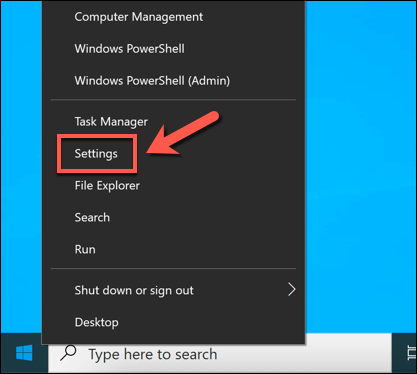
- 에서 설정 메뉴, 선택 앱 > 앱 및 기능 > 옵션 기능.

- 훑어보다 옵션 기능 메뉴 OpenSSH 클라이언트 기입. 없으면 선택 기능 추가.

- 선택 OpenSSH 클라이언트 옵션을 선택한 다음 설치 그것을 설치합니다. Windows에서 필요한 소프트웨어를 설치할 때까지 잠시 기다립니다. SSH를 사용하여 Windows PC에 연결하려면 OpenSSH 서버 옵션도.
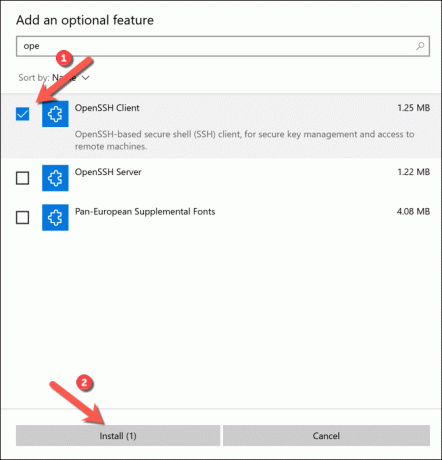
- OpenSSH가 설치된 상태에서 시작 메뉴를 마우스 오른쪽 버튼으로 클릭하고 Windows PowerShell(관리자).

- 새 Windows PowerShell 창에서 다음을 입력합니다. SSH 키젠 를 선택하고 입력하다 열쇠. 이 시점에서 키의 새 저장 위치와 파일 이름을 입력하거나 간단히 입력하다 두 번째로 파일을 저장하려면 C:\사용자\사용자\.ssh\ 폴더(교체 사용자 자신의 사용자 디렉토리와 함께).
ssh-keygen 도구는 다음을 사용합니다. RSA 기본적으로 암호화되지만 다음을 입력하여 다른 형태의 암호화로 전환할 수 있습니다. SSH 키젠-NS방법 대신, 교체 방법 사용 가능한 암호화 옵션 중 하나(dsa, ecdsa, ed25519, rsa).

- 다음으로 암호를 입력해야 합니다. 이렇게 하면 PC의 개인 키가 암호화되며 필수는 아니지만 일반적으로 권장됩니다. 기억에 남는 단어나 구문을 사용할 수 있지만 안전한 암호를 사용 대신 여기. 암호를 입력하고 선택 입력하다 확인하거나 단순히 비워두고 선택하십시오. 입력하다 비워 두십시오.

- 암호를 추가하면 Windows에서 필요한 키를 생성합니다. C:\사용자\사용자\.ssh\ 폴더(교체 사용자 자신의 사용자 폴더 이름으로). 기본 파일 이름을 사용하도록 선택하면 id_rsa.pub 파일은 공개 키이고 id_rsa (확장자 없음)은 개인 키입니다. 키를 생성한 후에는 공개 키(id_rsa.pub) 로 .ssh 원격 PC, Mac 또는 서버의 디렉토리.

PuTTY 사용
잘 알려진 PuTTY SSH 클라이언트는 대부분의 Windows 사용자를 위한 기본 클라이언트입니다. 여기에는 다음을 포함하여 SSH 연결을 설정하기 위한 몇 가지 다른 도구가 포함됩니다. 푸티젠, 새 SSH 키를 생성하기 위한 도구입니다.
- PuTTY를 사용하여 SSH 키를 생성하려면, PC용 PuTTY 다운로드 그리고 그것을 설치하십시오. 설치가 완료되면 실행 푸티젠 (포함된 SSH 생성기 도구) 시작 메뉴에서 RSA ~로부터 생성할 키 유형 옵션을 선택한 다음 생성하다. 대체 암호화 옵션 중 하나를 선택할 수도 있지만 아래 단계는 다를 수 있습니다.
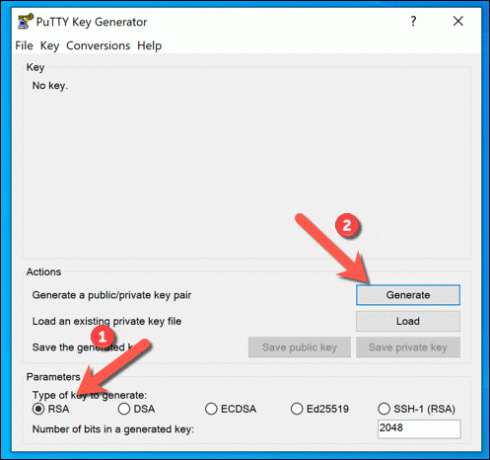
- 키를 생성하는 과정의 일부는 마우스를 무작위로 움직이는 것입니다. 키 쌍이 생성될 때까지 진행률 표시줄 바로 아래 영역에서 마우스나 트랙패드를 사용하여 이 작업을 수행합니다.
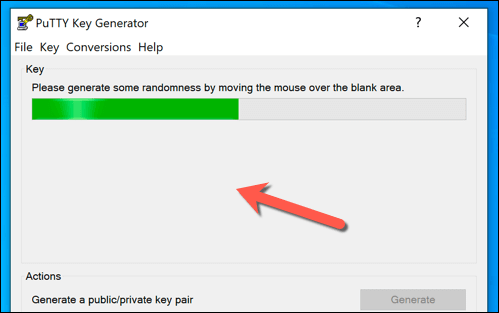
- 키에 암호를 추가하려면 다음을 입력하십시오. 키 암호 그리고 암호 확인 상자를 선택한 다음 공개 키 저장 그리고 개인 키 저장 키를 저장합니다. 에서 텍스트를 선택할 수도 있습니다. OpenSSH authorized_keys에 붙여넣기 위한 공개 키 상자를 선택한 다음 마우스 오른쪽 버튼을 클릭하고 선택합니다. 복사 수동으로 복사하여 파일에 붙여넣습니다.
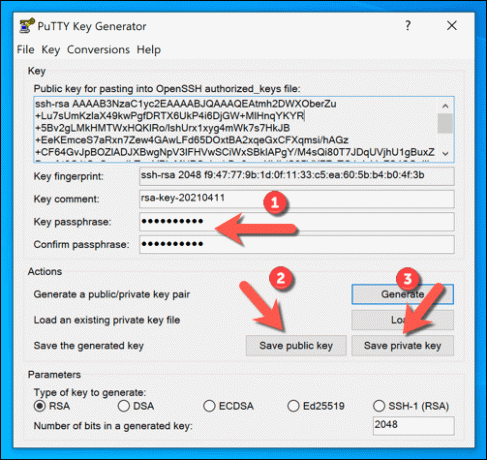
- 키를 저장한 다음 이동할 수 있습니다. 공개 키 원격 PC, Mac 또는 서버에 당신을 위해 개인 키, 이를 C:\사용자\사용자\.ssh\ 폴더(교체 사용자 올바른 사용자 디렉터리로) 원하는 SSH 클라이언트와 함께 사용합니다.
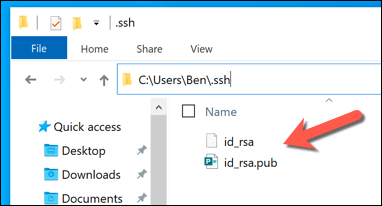
Linux 또는 Mac에서 SSH 키를 생성하는 방법
OpenSSH는 SSH 관리를 위한 골드 표준 도구 세트이며 Windows 버전과 마찬가지로 SSH 키젠 이 도구는 Mac 또는 Linux 컴퓨터에서 새 SSH 키를 생성하는 가장 좋은 방법입니다.
결과적으로 SSH 키를 생성하기 위한 GUI 도구는 드물고 일반적으로 권장되지 않습니다. OpenSSH 도구는 모든 Mac 컴퓨터에 포함되어 있으며 거의 모든 Linux 배포판, 아래 단계는 두 플랫폼 모두에서 작동해야 합니다.
- 시작하려면 Linux PC 또는 Mac에서 새 터미널 창을 엽니다. Mac을 사용하여 SSH 키를 생성하려면 다음을 사용하여 터미널 앱을 시작할 수 있습니다. 발사대. Linux PC에서 새 터미널을 여는 단계는 배포판에 따라 다릅니다.

- Linux PC 또는 Mac의 새 터미널 창에서 다음을 입력합니다. SSH 키젠 를 선택하고 입력하다 열쇠. 와 같은 SSH 키젠 Windows에서 Linux 및 Mac 버전은 기본적으로 RSA 암호화를 사용합니다. 다른 형태의 암호화를 사용하려면 다음을 입력하십시오. ssh-keygen -t 방법, 교체 방법 사용하려는 암호화 형식(예: dsa, ecdsa, ed25519, rsa).
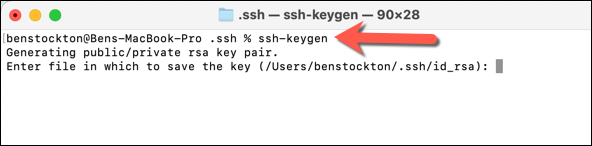
- 다음으로 새 SSH 키를 저장할 위치를 결정해야 합니다. 기본 파일 이름과 위치는 터미널 창에서 둥근 괄호 안에 표시됩니다. 키를 다른 위치에 다른 파일 이름으로 저장하려면 여기에 새 위치와 파일 이름을 입력한 다음 입력하다 열쇠.

- 다음으로 개인 키를 암호화하기 위해 암호를 입력해야 합니다(사용하려는 경우). 암호를 두 번 입력하거나 입력하다 암호를 공백으로 두려면 두 번 누릅니다(권장되지는 않음).
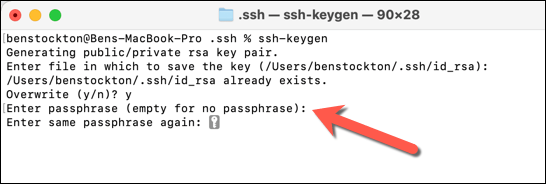
- 이 시점에서 SSH 키가 지정한 저장 위치에 생성되며 기본값을 사용합니다. id_rsa RSA 암호화를 위한 파일 이름(id_rsa.pub 공개 키 및 id_rsa 개인 키). 공개 키(id_rsa.pub) SSH를 사용하여 연결을 설정할 수 있도록 원격 PC, Mac 또는 서버에 연결합니다.
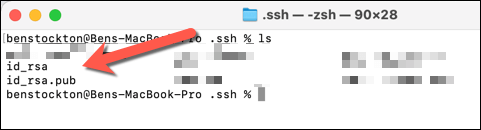
SSH를 사용하여 보안 연결 만들기
SSH 키를 생성했으면 공개 키를 원격 PC, Mac 또는 서버에 복사해야 합니다. 이것은 개인 키와 연결되어 선호하는 SSH 클라이언트가 일반 암호 없이 보안 SSH 연결을 설정할 수 있도록 합니다. 예를 들어, SSH를 사용하여 원격으로 다른 Mac에 연결.
보안 SSH 연결도 도움이 될 수 있습니다. 학교 또는 직장 방화벽을 우회 SSH 터널을 사용합니다. SSH를 사용하여 다음을 수행할 수도 있습니다. Raspberry Pi에 연결(및 업데이트) 또는 기타 Linux 기반 PC 및 서버. 그러나 Windows 10에서 이 작업을 수행하려면 OpenSSH 서버를 활성화해야 합니다.
신뢰할 수 있는 기술 전문가의 기술 팁이 가득한 블로그인 Help Desk Geek에 오신 것을 환영합니다. 모든 문제를 해결하는 데 도움이 되는 수천 개의 기사와 가이드가 있습니다. 2008년에 출시된 이후로 우리 기사는 1억 5천만 번 이상 읽혔습니다.
헬프 데스크 괴짜에 가입하십시오.
15,000명 이상의 다른 사람들과 함께 매일 팁, 요령 및 바로가기를 받은 편지함으로 바로 전달하십시오.
우리는 스팸도 싫어합니다. 언제든지 구독을 취소하십시오.


